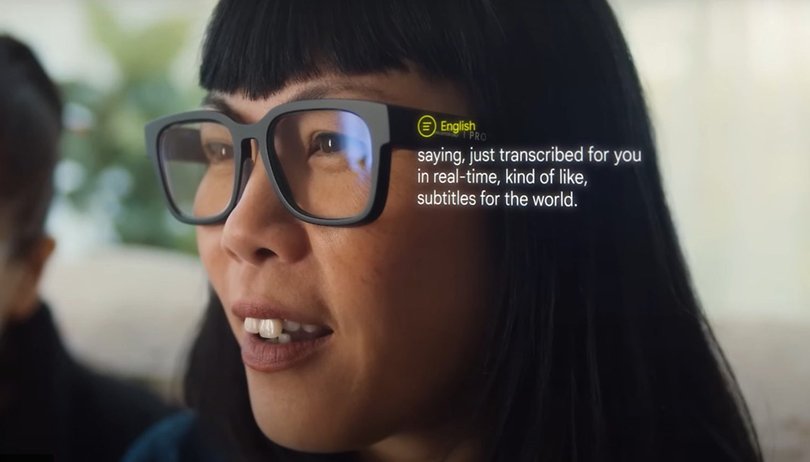Ha megpróbálta megosztani képernyőjét a Discordon, és észrevette, hogy az eszközén nem működik a hang, akkor nem Ön az egyetlen. Sok streamer és játékos foglalkozott már ugyanezzel a problémával. Számos lehetséges oka lehet annak, hogy az eszköz hangja nem működik, amikor megosztja képernyőjét Discordon. De a jó hír az, hogy számos gyors módszer létezik a javításra.

Ebben az útmutatóban különböző módszereket mutatunk be, amelyek segítségével kijavíthatja a Discord képernyőmegosztáson lévő hang nélküli problémákat. Kitérünk arra is, hogyan végezheti el ezt a javítást különböző eszközökön.
A Discord képernyő meg van osztva, de nincs hang – a legjobb javított számítógép
A Discord „Képernyő megosztása hanggal” funkciója még élvezetesebbé tette a streamelési élményt. Néhány streamer azonban észrevette, hogy nincs hang, amikor megpróbálják használni ezt a funkciót. Ennek több oka is lehet.
Bár lehet, hogy ez olyan egyszerű dolog, mint egy alkalmazásfrissítés elindítása, bonyolultabb mögöttes problémák állhatnak a háttérben. Problémák adódhatnak az audio-illesztőprogramokkal vagy az alkalmazás hangbeállításaival.
Ha a Discord alkalmazást PC-hez használja, olvassa el a következő szakaszokat a Discord hang javításához.
Indítsa újra a számítógépet és Discord
Az egyik egyszerűbb, de leghatékonyabb megoldás a számítógép és a Discord újraindítása. Teljesen be kell zárnia, majd újra meg kell nyitnia a Discord alkalmazást. Itt van, hogyan:
- A Feladatkezelő eléréséhez használja a Control + Alt + Delete billentyűparancsot.

- Kattintson a Discord alkalmazásra, és kattintson a Feladat befejezése elemre a felugró ablak alján.

Nyissa meg újra a Discordot, és próbálja ki a hangot. Ha továbbra sem működik, indítsa újra a számítógépet a bal alsó sarokban található Windows ikonra kattintva, majd válassza a Tápellátás, majd az Újraindítás lehetőséget.
A számítógép újraindítása után próbálja meg újra a Discord hangját.
Állítsa vissza a Discord Voice beállításait
Ha megpróbálta újraindítani a számítógépet és a Discordot, de a hang továbbra sem működik, a következő lépés egy egyszerű hangbeállítás visszaállítása. A következőket kell tennie:
- Nyissa meg a Discord alkalmazást a számítógépén, és kattintson a Beállítások ikonra a bal alsó sarokban.

- Kattintson a Hang és videó elemre.

- Görgessen a menü aljára, és kattintson a Hangbeállítások visszaállítása elemre.

Indítsa újra a Discord-ot, és próbálja meg újra tesztelni a hangot.
Váltson a Legacy Audiora
A Discord szabványos, örökölt és kísérleti alrendszereket kínál. Az alapértelmezett audio alrendszer a Standard. De ha a hang nem működik, érdemes kipróbálni a Legacyt. A következőket kell tennie:
- Nyissa meg a Discordot, és érintse meg a Beállítások ikont a bal alsó sarokban. Ezután érintse meg a Hang és videó elemet.

- Görgessen le az Audio alrendszer részhez (az alján). Kattintson a legördülő menüre.

- A menüben kattintson a Legacy elemre.

Most próbálja meg a képernyő megosztását hanggal.
Ellenőrizze az audio bemeneti/kimeneti beállításokat
Lehet, hogy az alapértelmezett audio bemeneti/kimeneti beállítások nem a megfelelő eszközökre vannak állítva. A következőképpen ellenőrizheti:
- Nyissa meg a Discord-ot, és kattintson a Beállítások fogaskerékre a bal alsó sarokban. Ezután kattintson a Hang és videó elemre.

- A menü tetején ellenőrizze az alapértelmezett bemeneti/kimeneti eszközöket (illetve).

A felsoroltaktól függően előfordulhat, hogy módosítania kell az audioeszközöket.
Frissítse audio illesztőprogramjait
Az utolsó állomás a számítógép beállításai. Lehet, hogy frissítenie kell az audio-illesztőprogramokat. A következőket kell tennie:
- Használja a számítógép alján található keresősávot az Eszközkezelő beírásához. Ezután nyissa meg a Vezérlőpultot az Eszközkezelő részhez.

- Kattintson az Audio bemenetek és kimenetek mellett balra lévő nyílra. Ezután kattintson duplán az audioeszközre.

- Kattintson az Illesztőprogramok frissítése lehetőségre a megjelenő új ablakban.

Kövesse az utasításokat a frissítés befejezéséhez, ha elérhető. Ezután próbálja meg megosztani a képernyőt hanggal a Discordon.
A Discord képernyő meg van osztva, de nincs hang – A legjobb javítások Mac-hez
Ha a Discordot Mac számítógépen használja, íme néhány gyors javítás, amelyet érdemes kipróbálni:
Indítsa újra a számítógépet
Bár úgy tűnhet, hogy az eszköz újraindítása nem javít semmit, ez valójában elég hatékony módszer a legtöbb alkalmazáshiba esetén. Miután újra bekapcsolja a Mac-et, a rendszer újraindul, és az alkalmazás megfelelően betöltődik, és gyorsabban működhet. A háttérben más programok is futhatnak, amelyek a Discord hangproblémáját okozzák.

Megpróbálhatod újraindítani a Discord-ot is. Ezenkívül frissítse az alkalmazást a CMD + R billentyűkombináció egyidejű lenyomásával a billentyűzeten. Ez megoldhatja az egyszerű alkalmazáshibákat, de nem garantált, hogy megoldja a hang hiányát.
Állítsa vissza a hangbeállításokat a Discordon
Ha újraindította a Mac-et, és az audio funkció továbbra sem működik, a következő lépés az, hogy lépjen be a Discordba, és állítsa vissza a hangbeállításokat. A következőket kell tennie:
- Nyissa meg a Discordot a Mac számítógépen.
- Válassza a Beállítások ikont a képernyő bal alsó sarkában.

- Lépjen a Hang és videó elemre a bal oldalsávon.

- Kattintson a Hangbeállítások visszaállítása lehetőségre az oldal alján.

- A felugró ablakban válassza az OK lehetőséget.

Ezzel törli az összes helyi némítást és helyi hangerőt. A Hang és videó beállítások között görgessen vissza a Bemeneti módhoz. Győződjön meg arról, hogy a Hangtevékenység négyzet be van jelölve, és nem a Push to Talk opció.
Ellenőrizze a hangbeállításokat Mac számítógépén
Ha meg szeretné győződni arról, hogy a hangbeállítások megfelelően vannak konfigurálva a Mac számítógépen, kövesse az alábbi lépéseket:
- Válassza ki az Apple ikont a képernyő bal felső sarkában.

- Lépjen a Rendszerbeállításokhoz.

- Kattintson a Hang fülre.

- Ezután lépjen a Kimenet elemre.

- Válassza ki a megfelelő eszközt a hangkimenethez a menüből.

- Győződjön meg arról, hogy az ablak jobb alsó sarkában található Némítás négyzet nincs bejelölve.

Ne használjon teljes képernyőt
Egyes esetekben a nincs hang probléma akkor jelenik meg, ha a képernyőmegosztó játék vagy alkalmazás teljes képernyős módban van. A teljes képernyő miatt a hang nem továbbítható megfelelően a Discordon. A probléma megoldása egyszerű: csak használja a minimálisra csökkentett ablakot, amikor egy alkalmazást vagy játékot megoszt a Discordon.
Mivel lehetősége van a kicsinyített ablak méretének beállítására, a lehető legközelebbire állíthatja a teljes képernyőhöz.
A Discord képernyő meg van osztva, de nincs hang – A legjobb javítások az iPhone számára
Ha iPhone-ja hangja nem működik, amikor megpróbál megosztani egy adott játékot vagy alkalmazást a Discordon, íme néhány dolog, amit érdemes kipróbálni:
Ellenőrizze, hogy az iPhone rendszerét frissíteni kell-e
Ha az operációs rendszere nem naprakész, ez okozhatja a hanghiányos problémát a Discordon. Egyszerűen ellenőrizheti, hogy iPhone-ja rendszerfrissítésre szorul-e. Íme, hogyan kell csinálni:
- Nyissa meg a Beállítások elemet a kezdőképernyőn.

- Lépjen a menü Általános részéhez.

- Érintse meg a Szoftverfrissítés fület.

- Ha az operációs rendszernek van új verziója, érintse meg a Letöltés és telepítés elemet.

Az operációs rendszer frissítése több percig is eltarthat. Ezen a ponton az Automatikus frissítés funkciót is bekapcsolhatja.
Ellenőrizze, hogy iPhone-ja kompatibilis-e a Discord-szal
Egy másik dolog, amit megpróbálhatsz, hogy megbizonyosodj arról, hogy az iPhone operációs rendszere kompatibilis a Discorddal. Ha iOS 10.0 vagy újabb verziója van, az alkalmazás kompatibilis a rendszerével. Ami az Apple modelleket illeti, az iOS 10.0 elérhető iPhone 5-7, iPad és iPad Touch eszközökhöz.
Váltson a telefon adataira
Ha a hang nem működik, próbáljon meg Wi-Fi-ről telefonja adatkapcsolatára váltani, vagy fordítva. Ez azonban csak akkor oldhatja meg a hang nélküli problémát, ha gyenge internetkapcsolat okozta. A váltást úgy végezheti el, hogy a képernyő aljáról húzza el a menüt, koppintson a Wi-Fi ikonra, majd a mellette lévő Adat ikonra.
Győződjön meg arról, hogy a Discord alkalmazás frissítve van
Azt is ellenőrizheti, hogy frissítenie kell-e a Discord alkalmazást iPhone-ján. A következőképpen frissítheti manuálisan az alkalmazást:
- Látogassa meg az App Store-t a kezdőlapján.

- Koppintson a profilképére a képernyő jobb felső sarkában.

- Menjen lefelé, amíg meg nem találja a Discordot a listán.

- Érintse meg a Frissítés gombot a jobb oldalon.

A Discord képernyő meg van osztva, de nincs hang – A legjobb javítások Androidra
A hangtalan probléma megoldásához, amikor Discord segítségével képernyőmegosztást használ Androidon, próbálja meg az alábbiak egyikét:
Ellenőrizze, hogy az Android operációs rendszert frissíteni kell-e
Ha ellenőrizni szeretné, hogy Android rendszerét frissíteni kell-e, kövesse az alábbi lépéseket:
- Nyissa meg a Beállítások elemet a kezdőképernyőn.
- Ezután lépjen le a Rendszer fülre.
- Folytassa a Speciális opcióval.
- Ezután érintse meg a Rendszerfrissítés elemet.

Ha elérhető az Android új verziója, töltse le és telepítse telefonjára.
Ellenőrizze, hogy az Android kompatibilis-e a Discord rendszerrel
Ha Androidról van szó, a Discord használatához Amazon 5 vagy újabb operációs rendszerre van szükség. Ha régebbi verziója van, továbbra is letöltheti a Discordot, de nem lesz elérhető minden funkciója. Ne feledje továbbá, hogy a Discord kompatibilis más, Google Play-szolgáltatásokat használó eszközökkel. Ezért azok az eszközök, amelyek alapértelmezés szerint nem használják a Google Play-szolgáltatásokat, mint például a Kindle Fire, nem kompatibilisek a Discorddal.
Győződjön meg arról, hogy a Discord alkalmazás frissítve van
Annak ellenőrzéséhez, hogy manuálisan kell-e frissítenie a Discord alkalmazást Android-eszközén, kövesse az alábbi lépéseket:
- A kezdéshez nyissa meg a Google Play Áruházat Android-eszközén.

- Koppintson a profilképére a képernyő jobb felső sarkában.

- Ezután lépjen az Alkalmazások és eszközök kezelése oldalra.

- Keresse meg a Discordot a listán; érintse meg a Frissítés gombot, ha elérhető frissítés.

Ne feledje, hogy a Discord frissítéséhez internetkapcsolatra van szüksége.
A Discord képernyő meg van osztva, de nincs hang – A legjobb javítások a Chrome Desktop számára
Ha használ A Discord webalkalmazása és problémái vannak a hanggal, amikor megpróbál megosztani egy játékot a képernyőn, néhány dolgot megtehet. Mielőtt bármi bonyolultabbat csinálna, győződjön meg róla, hogy stabil internetkapcsolattal rendelkezik. Az oldalt néhányszor frissítheti is. Íme, mit tehet még:
Győződjön meg arról, hogy a böngésző verziója kompatibilis a Discord programmal
A Discorddal kompatibilis böngészők és böngészőverziók a következők:
- Google Chrome
- Firefox 80+
- Opera, Microsoft Edge 17+ (beleértve a Chromium Edge 79+ verziót Windows és macOS rendszeren)
- Safari 11+ (macOS 10.13 High Sierra és újabb rendszereken érhető el)
Ha ezen böngészők egyikét használja, és a hang továbbra sem működik, próbáljon meg másik böngészőre váltani.
Győződjön meg arról, hogy a Discord rendelkezik engedéllyel a böngésző hangjának használatára
Előfordulhat, hogy a hang nem működik, ha nem adott engedélyt a Discord-nak a mikrofon használatára a böngészővel. Amikor először használja a Discordot egy böngészőben, a rendszer felkéri, hogy engedélyezze a webhely számára a számítógép mikrofonjának és kamerájának használatát.
Ha véletlenül megtagadta a Discord engedélyét a mikrofon használatához, módosítania kell a böngésző beállításait. Google Chrome-ban a következőképpen teheti meg:
- Nyissa meg a Google Chrome-ot.

- Kattintson a három pontra a képernyő jobb felső sarkában.

- Válassza a Beállítások lehetőséget a legördülő menüből.

- Az új ablakban lépjen tovább az Adatvédelem és biztonság részhez.

- Lépjen a Webhelybeállítások, majd a Mikrofon elemre.

- Keresse meg a Discordot a webhelyek listájában, és állítsa át a Blokkolás értékről az Engedélyezésre.

Állítsa vissza az eszköz hangját a Discordon
A Discord hang nélküli problémája nagyon frusztráló lehet. Nem lesz olyan szórakoztató, ha a Discord segítségével videojátékot streamelsz hang nélkül. Szerencsére különféle dolgokkal megpróbálhatja kijavítani a hang nélküli problémát a Discordon. Ha minden megoldódott, visszatérhet a streamhez, tudva, hogy a közönség hall téged.
Volt már valaha gondja a hanggal, amikor Discordot használt a képernyő megosztására? Hogyan kezelte ezt a problémát? Tudassa velünk az alábbi megjegyzések részben.